文章目录
1. 前言
- 1. 前言
- 2. 参考线
- 2.1 指定像素移动元件
- 2.2 参考线
- 2.3 网格参考线
本文的登录案例源文件已上传到Github,有兴趣的同学可以下载来看看: https://github.com/ylw-github/Axure-Demo
前面写过Axure相关的文章,有兴趣的同学可以参阅:
- 《Mac 下Axure RP9下载与安装》
- 《Axure快速入门教程》
- 《Axure快速入门(01) - 面板介绍》
- 《Axure快速入门(02) - 入门例子(登录案例)》
- 《Axure快速入门(03) - 丰富的元件库》
- 《Axure快速入门(04) - 元件位置调整》
- 《Axure快速入门(05) - Master母版减少重复操作》
- 《Axure快速入门(06) -动态面板例子》
- 《Axure快速入门(07) -选项组例子》
很多时候,我们在画原型的时候,特别是高保真原型的时候,会精确到像素,Axure有没有辅助的工具呢?本文来讲解Axure原型的网格和参考线。
2. 参考线 2.1 指定像素移动元件有时候我们拖动空间进入页面编辑区域时,都是一个一个像素来拖动的,如下图:  其实可以以一定像素来移动的,比如10个像素,选择菜单栏"视图"->“标尺.网格.辅助线”->“网格式设置”:
其实可以以一定像素来移动的,比如10个像素,选择菜单栏"视图"->“标尺.网格.辅助线”->“网格式设置”:  勾选Snap to Grid,同时也可以调整移动像素的大小,这里使用默认的10像素:
勾选Snap to Grid,同时也可以调整移动像素的大小,这里使用默认的10像素:  移动控件,可以看到像素每次都是以10像素移动:
移动控件,可以看到像素每次都是以10像素移动:
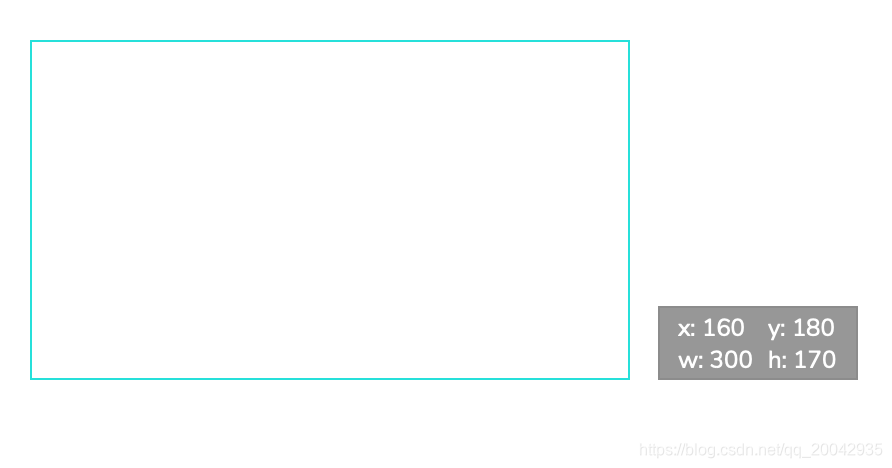
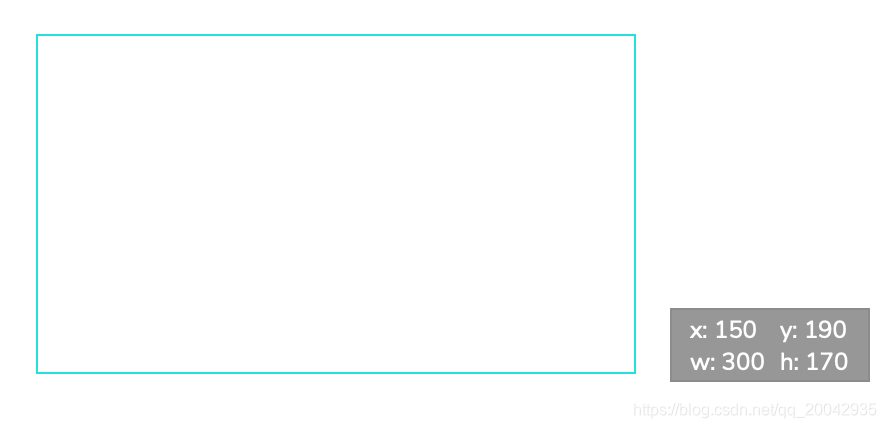 2.2 参考线
2.2 参考线
直接拖动标尺,即可拉出参考线,如下图: 
同时也可以创建网格参考线,如下操作(视图->标尺·网格·辅助线->创建辅助线):  选择预设值,确认:
选择预设值,确认:  可以看到创建网格参考线:
可以看到创建网格参考线:  同时也是可以删除网格参考线的,如下操作(…->删除全部辅助线):
同时也是可以删除网格参考线的,如下操作(…->删除全部辅助线):  本文完!
本文完!



